Edition d'une activité
Pour éditer une activité dans VTS Perform, vous devez cliquer sur le bouton présent dans la liste des actions depuis la liste des activités de votre instance.
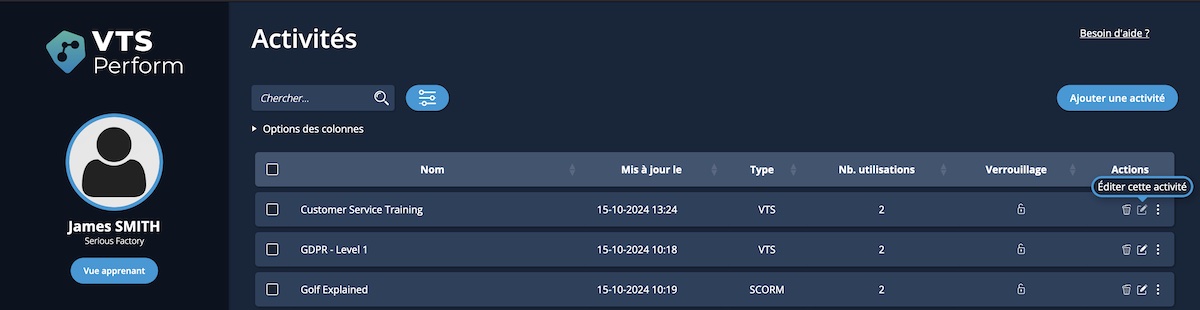
Paramètres de l'activité
Depuis la page d'édition, vous pourrez modifier :
- le nom de l'activité;
- la description de l'activité;
- la durée de l'activité.
Selon le type d'activité, ces informations sont automatiquement extraites depuis les fichiers de l'activité. Lorsque les informations ne sont pas disponibles, vous pouvez les modifier manuellement.
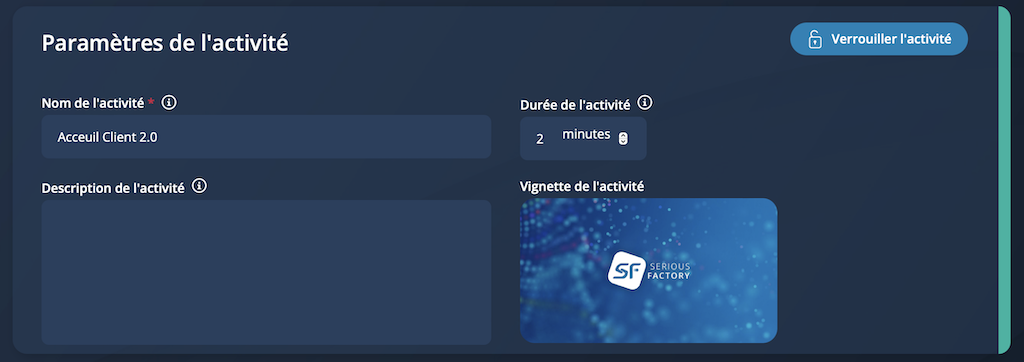
Vous pourrez également définir ou modifier la vignette d'illustration de l'activité.
Cette vignette est extraite automatiquement pour les activités de type VTS, PDF, Vidéo ou Lien Externe mais doit être définie manuellement pour les activités de type SCORM.
Pour mettre à jour ce visuel, cliquez sur le bouton "Choisir une image" ou cliquez directement sur la zone de l'image, puis sélectionnez un fichier depuis votre disque dur.
Mise à jour du contenu de l'activité
Vous pourrez également mettre à jour votre activité en téléversant de nouveaux fichiers.
Pour cela, vous devez cliquer sur le bouton "Importer une nouvelle version".
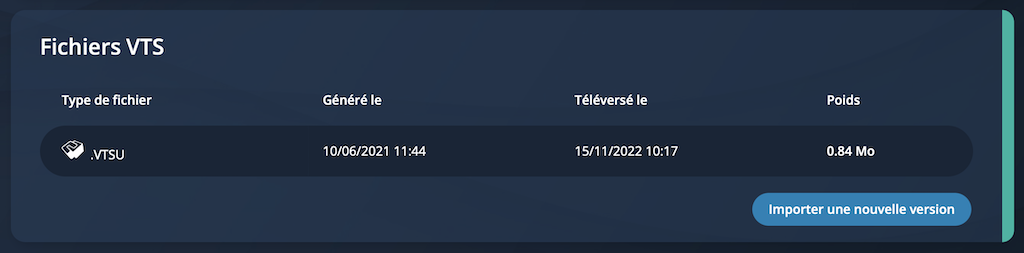
Le processus de mise à jour effectue au préalable une analyse des fichiers téléversés afin de garantir que les statistiques générées par vos apprenants pourront être conservées lors de cette mise à jour. Ainsi, il est possible de mettre à jour une activité uniquement si le nouveau fichier possède le même nombre de scénarios et de compétences.
Verrouillage de l'activité
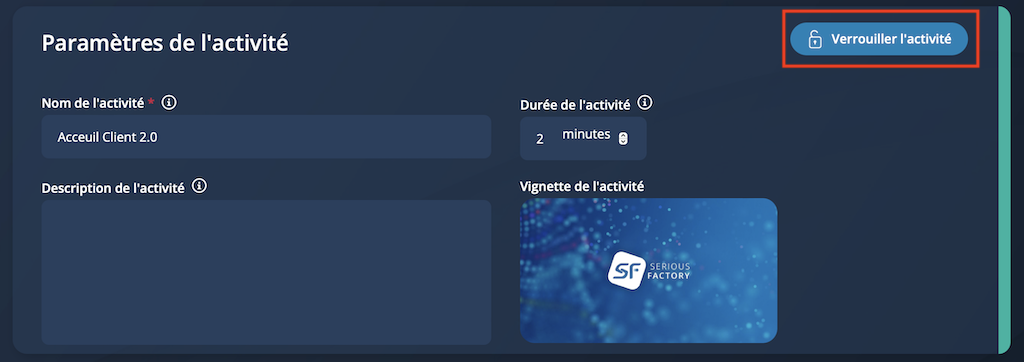
Le verrouillage d'une activité permet de la protéger contre des modifications et suppressions involontaires et permet également d'empêcher son utilisation dans des sessions par des administrateurs non habilités. Seuls les administrateurs définis dans la liste des administrateurs de l'activité pourront utiliser cette activité dans des sessions.
Pour verrouiller une activité, cliquez sur le bouton "Verrouiller l'activité".
L'administrateur ayant effectué cette action sera automatiquement ajouté à la liste des administrateurs.
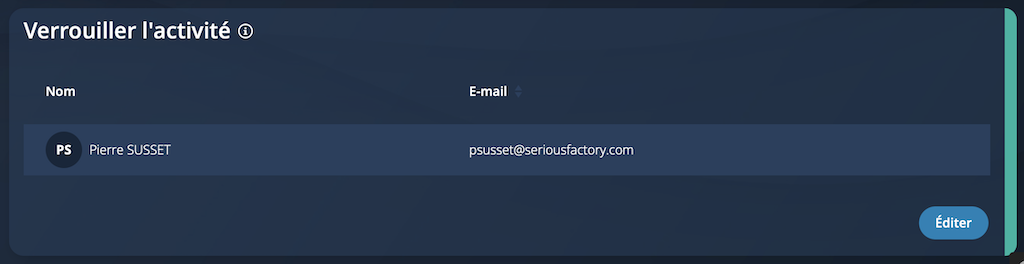
Celui-ci pourra alors modifier la liste des administrateurs en cliquant sur le bouton "Modifier la liste des administrateurs".
Déverrouillage de l'activité
Pour déverrouiller l'activité, cliquez sur le bouton "Déverrouiller l'activité".

- ${ child.title }

